PS制作漂亮的圣诞彩球教程(2)
- 2021-05-12 00:13
- 来源/作者:PS联盟/Sener
- 己被围观 次
7、新建一个图层,用钢笔勾出左上部的高光选区,羽化20个像素后填充淡黄色,取消选区后添加图层蒙版,用黑色画笔把变白涂抹自然。 8、新建一个图层
7、新建一个图层,用钢笔勾出左上部的高光选区,羽化20个像素后填充淡黄色,取消选区后添加图层蒙版,用黑色画笔把变白涂抹自然。
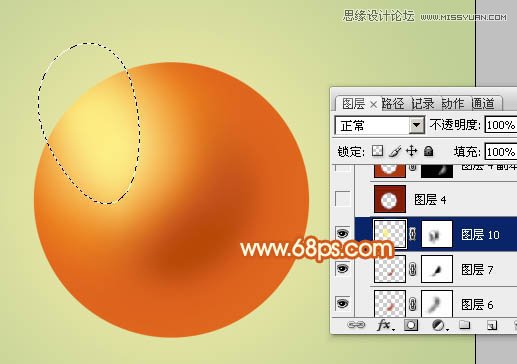
8、新建一个图层,填充稍暗的红色,用椭圆选框工具拉出下图所示的正圆选区,羽化15个像素后按Delete键删除。

9、新建一个图层,用钢笔勾出顶部的高光选区,羽化10个像素后填充淡黄色。
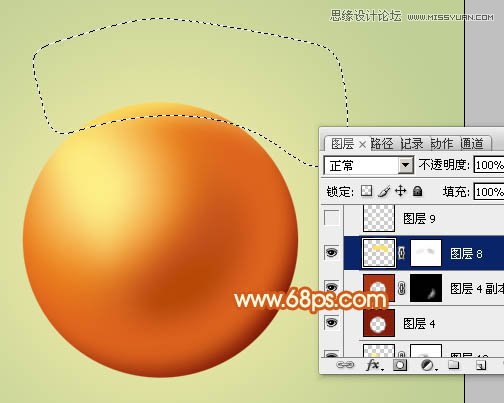
10、新建一个图层,用椭圆选框工具拉出下图所示的椭圆选区,羽化8个像素后填充淡黄色,混合模式改为“颜色减淡”,如下图。

11、新建一个图层,用钢笔勾出右下角中间的高光选区,羽化2个像素后填充橙黄色,混合模式改为“颜色减淡”,如下图。

12、球体基本完成,下面再来制作金属接口部分,需要完成的效果如下图。

13、新建一个组,用钢笔勾出下图所示的选区,给组添加图层蒙版。

14、在组里新建一个图层,填充橙黄色,如下图。

15、新建一个图层,用钢笔勾出下图所示的选区,填充红褐色。

16、新建一个图层,按Ctrl + Alt + G 创建剪贴蒙版,然后在当前图层下面新建一个图层。用钢笔勾出顶部的暗部选区,羽化5个像素后填充稍暗的褐色。

17、新建一个图层,用钢笔勾出左侧的暗部选区,羽化4个像素后填充暗红色,可以添加图层蒙版调色一下边缘过渡。

(责任编辑:xiaochuan)
*PSjia.COM 倾力出品,转载请注明来自PS家园网(www.psjia.com)
上一篇:PS制作融化效果的服装海报教程
下一篇:PS详细解析高斯模糊的算法




